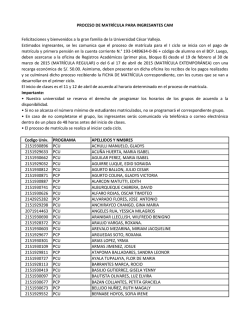¿Cómo enviar y aceptar una solicitud de amistad - Campus Virtual
Guía para el usuario UVEG ¿Cómo enviar y aceptar una solicitud de amistad dentro del PCU? Guía de Ayuda / ¿Cómo enviar y aceptar una solicitud de amistad dentro del PCU? ENVIAR SOLICITUD DE AMISTAD 1. Ubica la sección «Búsqueda Rápida» que se encuentra en la parte inferior derecha del portal. Guía de Ayuda / ¿Cómo enviar y aceptar una solicitud de amistad dentro del PCU? 2. Para comenzar la búsqueda coloca dentro de los recuadros los datos de la persona que deseas localizar, puedes llenar uno o varios recuadros, posteriormente da clic en el botón «Buscar». Guía de Ayuda / ¿Cómo enviar y aceptar una solicitud de amistad dentro del PCU? 3. Visualizarás en la parte izquierda de tu pantalla, el resultado de la búsqueda, si deseas efectuar alguna otra, el panel de búsqueda rápida queda visible de lado derecho. Nota: Para ingresar al perfil del usuario solo da clic sobre la imagen. Guía de Ayuda / ¿Cómo enviar y aceptar una solicitud de amistad dentro del PCU? 4. Al ingresar al perfil, podrás observar en la parte superior izquierda el Menú «Acciones», para enviar la solicitud solamente da clic sobre «Solicitud amistad». 5. Visualizarás en pantalla el mensaje de confirmación de envió de la invitación. Guía de Ayuda / ¿Cómo enviar y aceptar una solicitud de amistad dentro del PCU? ACEPTAR SOLICITUD DE AMISTAD 6. Para aceptar alguna solicitud de amistad puedes efectuarlo desde dos accesos diferentes. El primero, en la parte inferior del portal existe la barra de notificaciones en la cual podrás observar que contactos están conectados o si tienes alguna solicitud de amistad pendiente. 7. Para ingresar da clic en el icono y posteriormente, en la opción «Peticiones de amistad». Guía de Ayuda / ¿Cómo enviar y aceptar una solicitud de amistad dentro del PCU? 8. Para aceptar la solicitud de amistad da clic sobre la casilla a un costado del nombre del usuario y posteriormente en el botón «Aceptar Invitación» en caso contrario da clic sobre el botón «Rechazar Invitación». Nota: Confirma la acción dando clic en el botón «Aceptar». Guía de Ayuda / ¿Cómo enviar y aceptar una solicitud de amistad dentro del PCU? 10. Otra forma de ingresar se encuentra desde la barra de menú dando clic en el icono y posteriormente en la opción «Actividad». Guía de Ayuda / ¿Cómo enviar y aceptar una solicitud de amistad dentro del PCU? 11. Para aceptar la solicitud realizar los pasos descritos en los pasos 8 y 9. Si presentas alguna duda o problema, puedes contactar a Soporte y Mesa de Ayuda en el horario de Lunes a Viernes de 8:00 a 22:00 hrs. y Sábados y Domingos de 8:00 a 16:00 hrs. a través de los diversos medios: Correo Electrónico a la cuenta: [email protected] Telefónico: +52 (462) 143 1000 con 10 líneas disponibles. Atención en Línea por chat en www.uveg.edu.mx ó dentro del Campus Virtual en la sección de Ayuda. Levantamiento de Incidencias fuera de los horarios de atención por ticket, a través de la página www.uveg.edu.mx ó dentro del Campus Virtual.
© Copyright 2025